Jautājums
Problēma: kā atinstalēt Box Sync operētājsistēmā Mac OS X (bezmaksas ceļvedis)
Atrisināta atbilde
Box ir mākoņdatošana[1] datu pārvaldības platforma operētājsistēmām Windows un Mac, un to izmanto, lai atspoguļotu Box saglabātos datus lietotāja darbvirsmā. Neraugoties uz populāro apgalvojumu, Box Sync un Box Drive ir divas atsevišķas lietojumprogrammas[2] un, lai gan tie abi nodrošina iespēju piekļūt Box saturam mākoņa serverī, starp lietotnēm ir vairākas atšķirības.
Mac lietotāju dzīvē pienāk brīdis, kad viņiem ir jāatinstalē dažas lietojumprogrammas, kas viņiem vairs nav vajadzīgas. Tas neizklausās pēc liela uzdevuma, vai ne? Tomēr lietojumprogrammas dzēšanai var būt nepieciešamas zināšanas, kuras mēs sniegsim šajā rakstā.
Lai gan jūs varētu domāt, ka nav nekāda kaitējuma, ja savā Mac datorā glabājat dažādas nevajadzīgas programmas, atcerieties par tā izmantoto vietu un to, kā tas ietekmē jūsu Mac veiktspēju. Tāpēc, ja izvairīsities no nevajadzīgu lietojumprogrammu noņemšanas, ierīce kļūs pārblīvēta un darbosies lēni.[3]
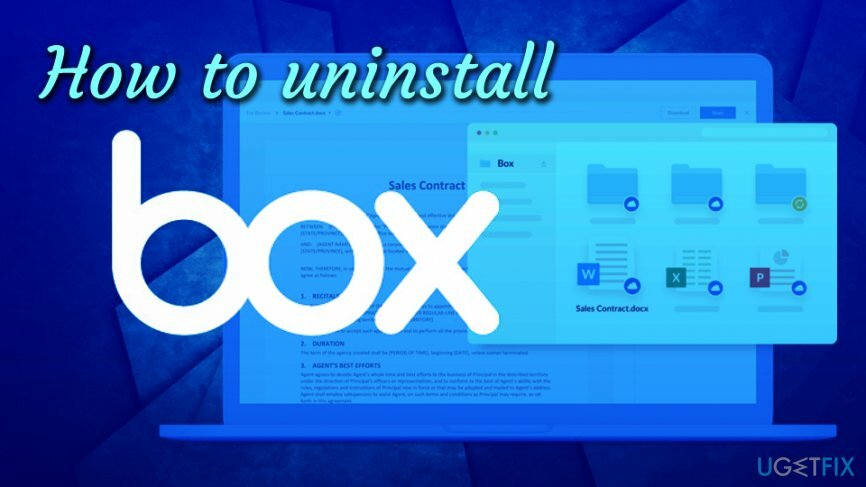
Box ir viena no lietojumprogrammām, kuru, iespējams, vēlēsities atinstalēt savā Mac datorā, ja tā vairs nav nepieciešama. Ir divi veidi, kā atinstalēt Box Sync/Drive operētājsistēmā Mac OS X, proti, noņemot un atinstalējot. Lai gan tie varētu izklausīties kā sinonīmi, patiesība ir tāda, ka tie arī ļoti atšķiras.
Programmas noņemšana no Mac ir diezgan vienkārša procedūra, ko varat veikt ātri un vienkārši. Lai atinstalētu, ir nepieciešams īpašs rīks, par kuru mēs runāsim tālāk rakstā.
Noņemiet Box Sync un Box Drive no sava Mac datora
Lai atinstalētu šos failus, jums ir jāiegādājas licencēta versija Mac veļas mašīna X9 Mac veļas mašīna X9 atinstalējiet programmatūru.
Kas attiecas uz noņemšanu, viss, kas jums nepieciešams, lai noņemtu Box Sync operētājsistēmā MacOS, ir pamatzināšanas, kas saistītas ar Mac. Lai gan šī metode ir ātra un vienkārša, tai ir daži trūkumi, kas jums jāpatur prātā. Būtiskākais ir fakts, ka, tikai noņemot galveno failu, jūs neatbrīvosities no papildu datiem, kas ir instalēti kopā ar lietojumprogrammu. Ja tas jums atbilst, vienkārši izpildiet vienkāršu 4 pakāpju procesu un vienkārši noņemiet lietotni no sava Mac datora:
- Dodieties uz Lietojumprogrammas mapi.
- Noklikšķiniet uz Kastītes ikona un turiet to.
- Velciet lodziņa ikonu uz savu Atkritumi.
- Klikšķis Ctrl+Trash uzreiz un noklikšķiniet Iztukšojiet atkritni.
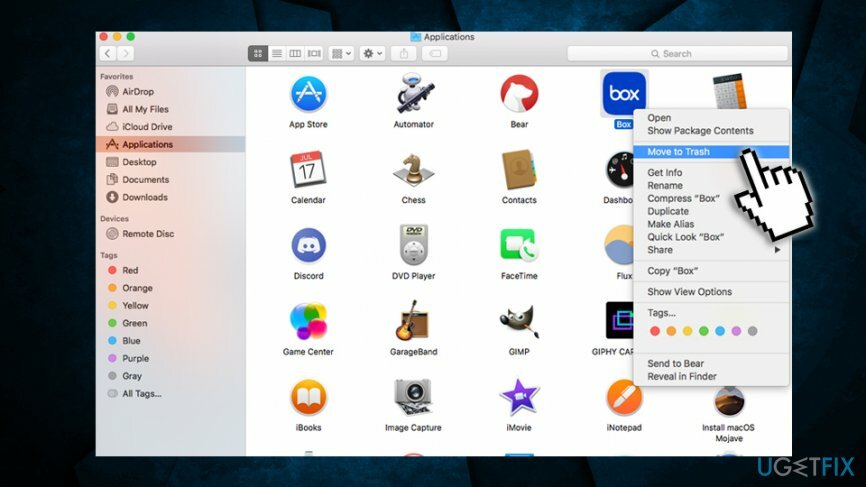
Jā, tas ir tik vienkārši!
Izslēdziet Box lietojumprogrammu procesus
Lai atinstalētu šos failus, jums ir jāiegādājas licencēta versija Mac veļas mašīna X9 Mac veļas mašīna X9 atinstalējiet programmatūru.
Gadījumā, ja nevarat noņemt Box Sync vai Box Drive no sava Mac datora, tas ir tāpēc, ka lietojumprogramma darbojas un jums jāapstājas, izmantojot Activity Monitor:
- Klikšķiniet uz Finder > Applications
- Veiciet dubultklikšķi uz Komunālie pakalpojumi un atveriet Aktivitātes monitors no turienes
- Ritiniet uz leju, lai atrastu visus procesus, kas ir saistīti ar Kastes lietotne
- Veiciet dubultklikšķi uz tā, pēc tam atlasiet Beidz un tad Piespiest iziet
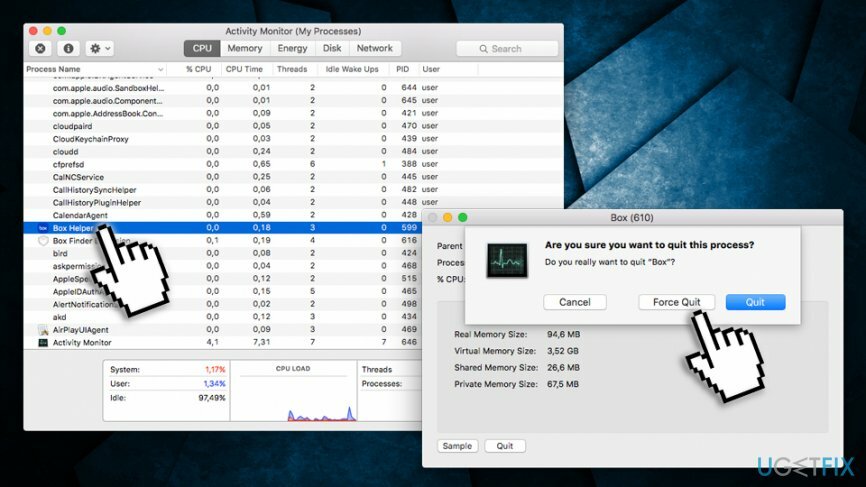
Tomēr, ja ar lietotni ir instalēti papildu faili, tie ir palikuši jūsu Mac datorā, aizņemot vietu un palēninot veiktspēju. Ja tas rada problēmas un jūsu jautājums patiesībā ir "Kā atinstalēt Box operētājsistēmā Mac OS X", mēs noteikti jums palīdzēsim. ar to un pat ļoti detalizēti paskaidrojiet, kā to izdarīt, atinstalējot programmu manuāli vai izmantojot Reimage īpaša utilīta, kas visu izdarīs jūsu vietā!
Atinstalējiet Box Sync un Box Drive operētājsistēmā MacOS
Lai atinstalētu šos failus, jums ir jāiegādājas licencēta versija Mac veļas mašīna X9 Mac veļas mašīna X9 atinstalējiet programmatūru.
Tātad jūs esat noņēmis Box no sava Mac datora, bet tas nedarbojas ātrāk? Problēma var būt saistīta ar papildu failiem, kas nav noņemti un tagad tikai aizņem vietu un palēnina jūsu Mac darbību. Turklāt tie parasti ir izkaisīti pa vairākām mapēm, un var būt grūti tās visas atrast un noņemt. Tomēr varat mēģināt aplūkot šīs mapes, kurās parasti ir daži no šiem failiem:
- /Bibliotēka/Lietojumprogrammu atbalsts/
-
/Bibliotēka/ Preferences/.
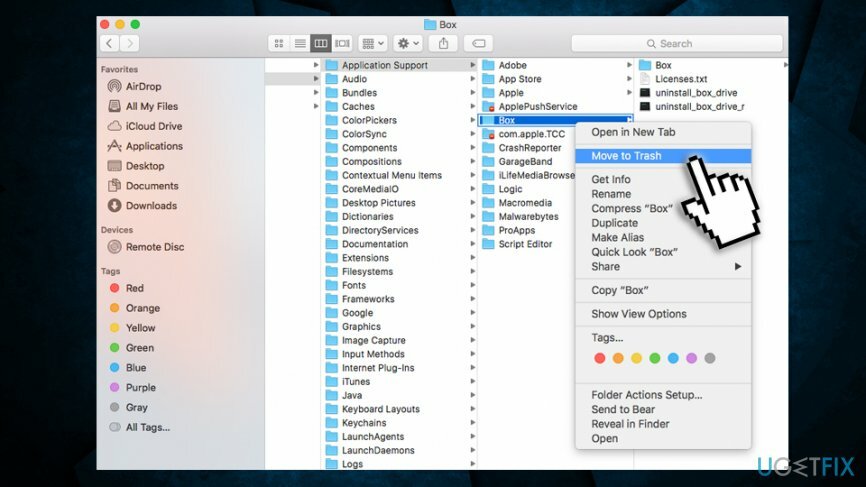
Ņemiet vērā, ka bibliotēkas mape pēc noklusējuma ir paslēpta. Lai padarītu to redzamu, veiciet tālāk norādītās darbības.
- Atvērt Meklētājs un noklikšķiniet Aiziet
- Kad tiek parādīta izvēlne, nospiediet Opcija taustiņu
- Parādīsies bibliotēkas mape
Iepriekš minētajās mapēs ir jānoņem visi faili, kas ir saistīti ar Box lietojumprogrammu.
Atbrīvojieties no programmām tikai ar vienu klikšķi
Varat atinstalēt šo programmu, izmantojot detalizēto ceļvedi, ko jums ir iesnieguši ugetfix.com eksperti. Lai ietaupītu jūsu laiku, esam izvēlējušies arī rīkus, kas palīdzēs šo uzdevumu veikt automātiski. Ja steidzaties vai jūtat, ka neesat pietiekami pieredzējis, lai pats atinstalētu programmu, izmantojiet šos risinājumus:
Piedāvājums
dari to tagad!
Lejupielādētnoņemšanas līdzeklis BoxLaime
Garantija
Ja jums neizdevās atinstalēt programmu, izmantojot, informējiet mūsu atbalsta komandu par savām problēmām. Noteikti sniedziet pēc iespējas vairāk informācijas. Lūdzu, dariet mums zināmu visu informāciju, kas, jūsuprāt, mums būtu jāzina par jūsu problēmu.
Mac veļas mašīna X9 Mac veļas mašīna X9 ir ieteicama programmatūra Box atinstalēšanai.
Šajā patentētajā labošanas procesā tiek izmantota 25 miljonu komponentu datubāze, kas var aizstāt jebkuru bojātu vai trūkstošu failu lietotāja datorā.
Lai labotu bojāto sistēmu, jums ir jāiegādājas licencēta ļaunprātīgas programmatūras noņemšanas rīka versija.

Lai paliktu pilnīgi anonīms un novērstu ISP un valdība no spiegošanas uz jums, jums vajadzētu nodarbināt Privāta piekļuve internetam VPN. Tas ļaus jums izveidot savienojumu ar internetu, vienlaikus esot pilnīgi anonīmam, šifrējot visu informāciju, novēršot izsekotājus, reklāmas, kā arī ļaunprātīgu saturu. Vissvarīgākais ir tas, ka jūs apturēsit nelikumīgās novērošanas darbības, ko NSA un citas valsts iestādes veic aiz muguras.
Datora lietošanas laikā jebkurā laikā var notikt neparedzēti apstākļi: tas var izslēgties strāvas padeves pārtraukuma dēļ, a Var parādīties zilais nāves ekrāns (BSoD) vai nejauši Windows atjauninājumi var tikt instalēti pēc tam, kad uz dažām dienām aizgājāt. minūtes. Tā rezultātā var tikt zaudēti jūsu skolas darbi, svarīgi dokumenti un citi dati. Uz atgūties zaudētos failus varat izmantot Data Recovery Pro – tā meklē to failu kopijās, kas joprojām ir pieejami jūsu cietajā diskā, un ātri tos izgūst.